IllustratorのデザインをInDesignにコピペすると、リンクは張られません。
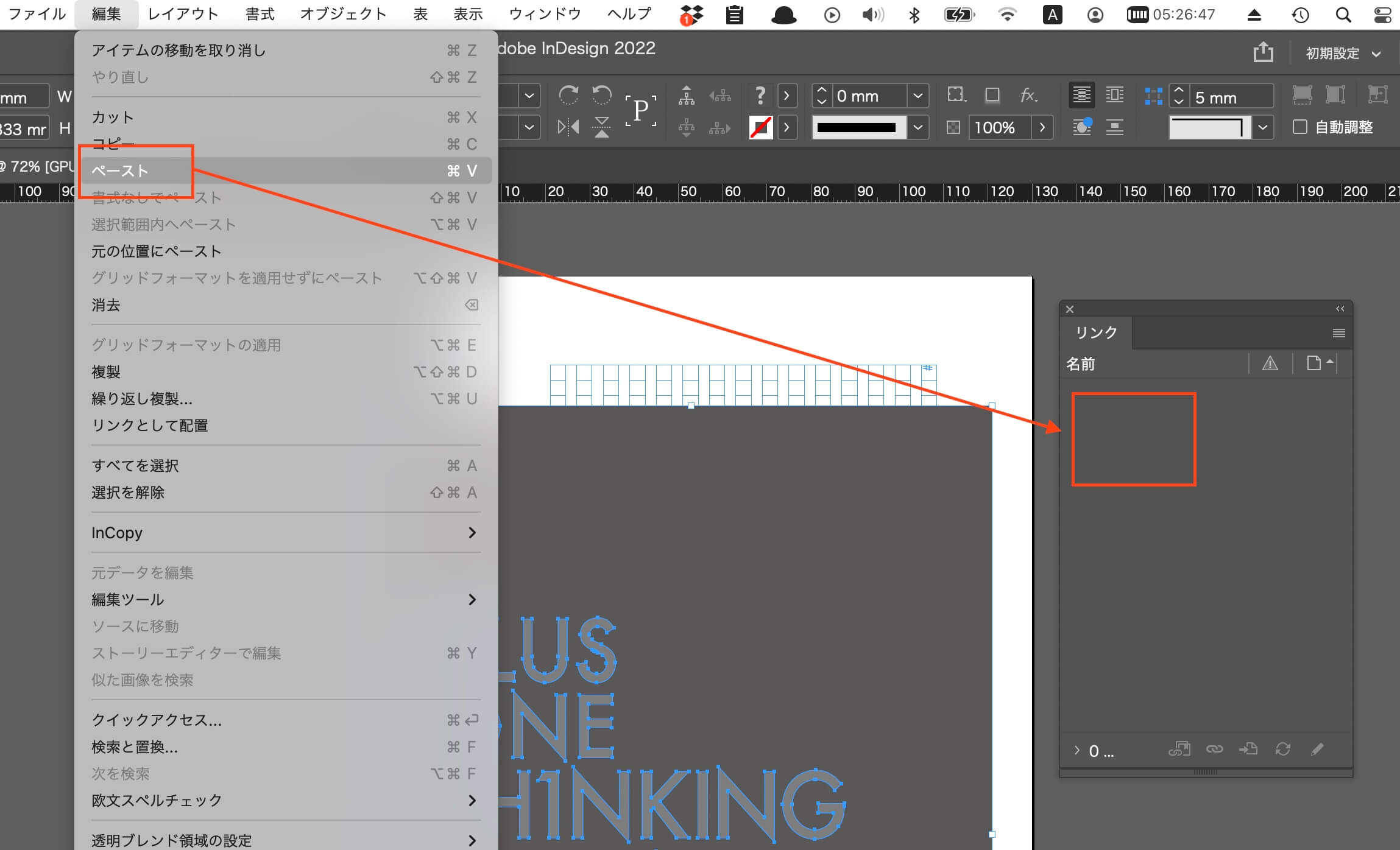
「配置」すると、リンクされます。
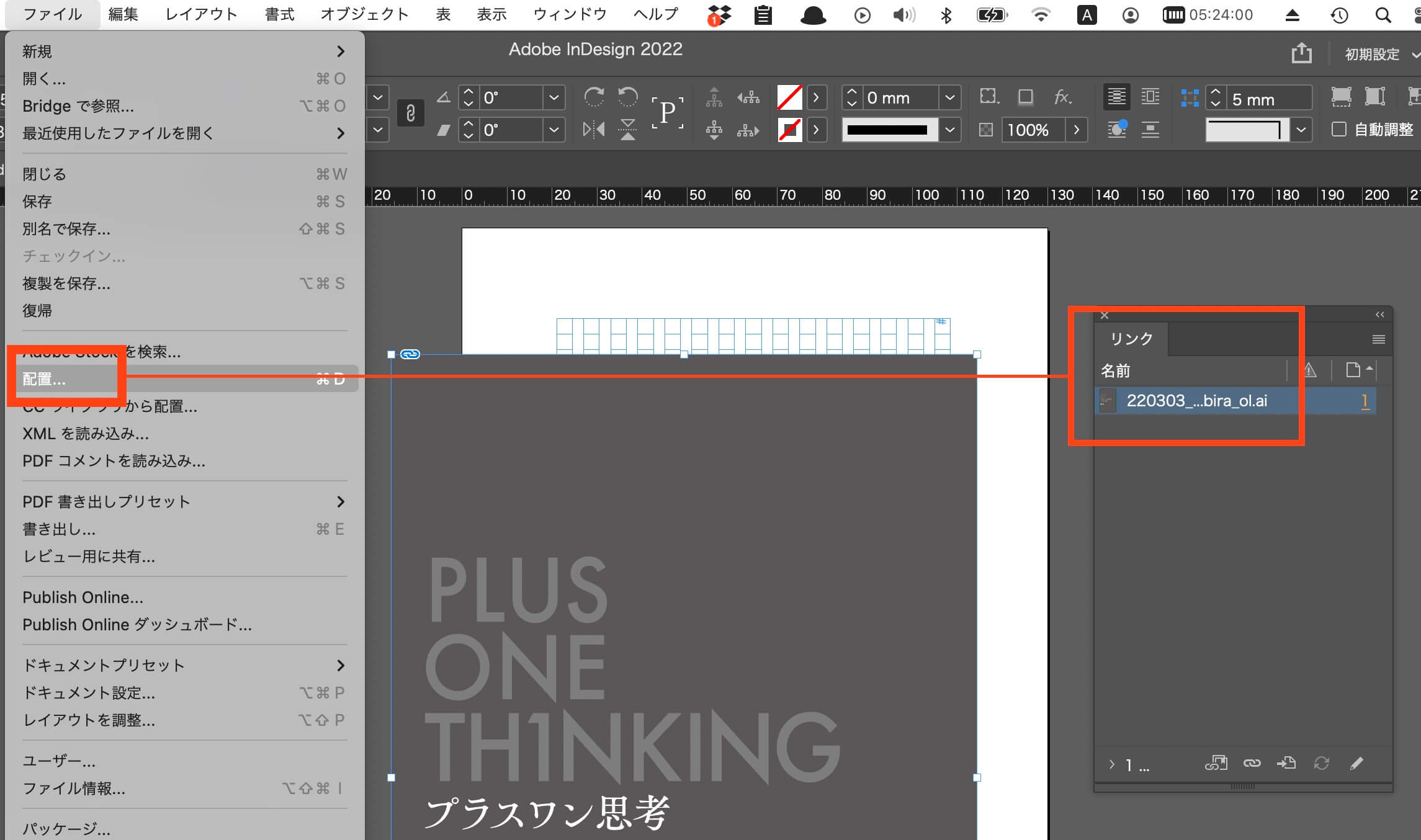
正規表現は見よう見まね
IllustratorのデザインをInDesignにコピペすると、リンクは張られません。
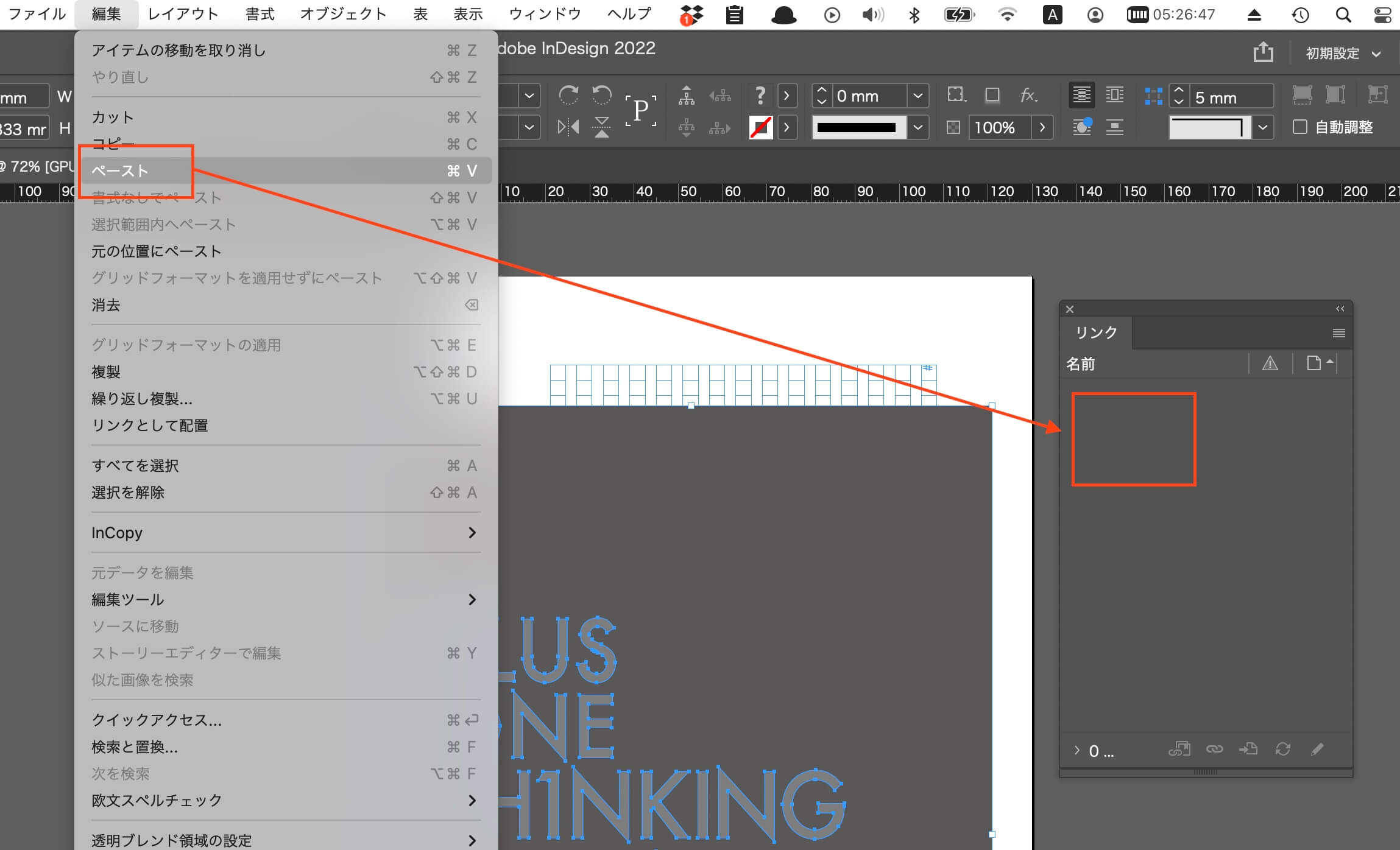
「配置」すると、リンクされます。
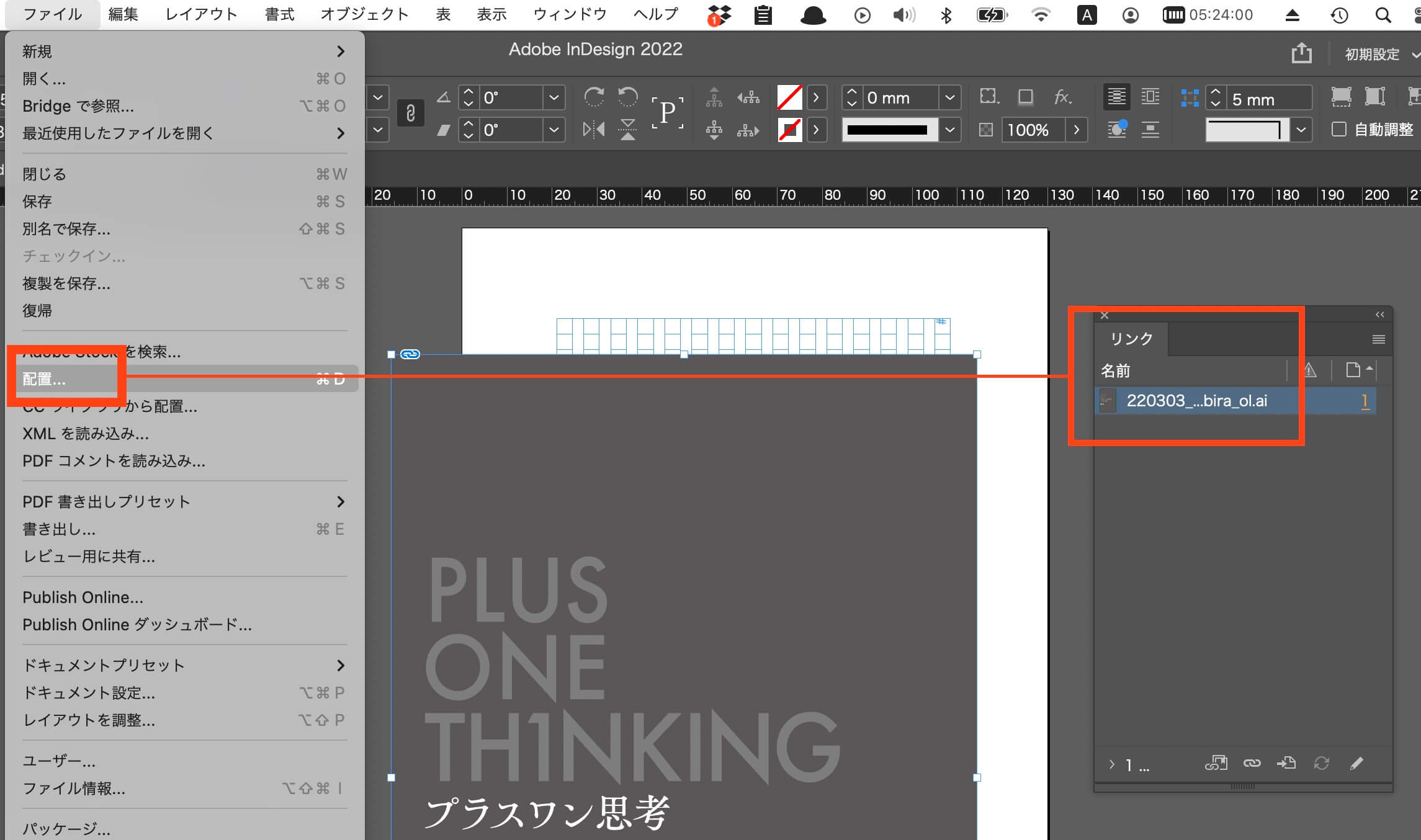
見出しの「段取り」と、罫線、囲み、網の使い方です。
最近44は、章扉に、章題の文字を隠しています。
段落スタイル「章題の隠し文字」で、色は透明にして。
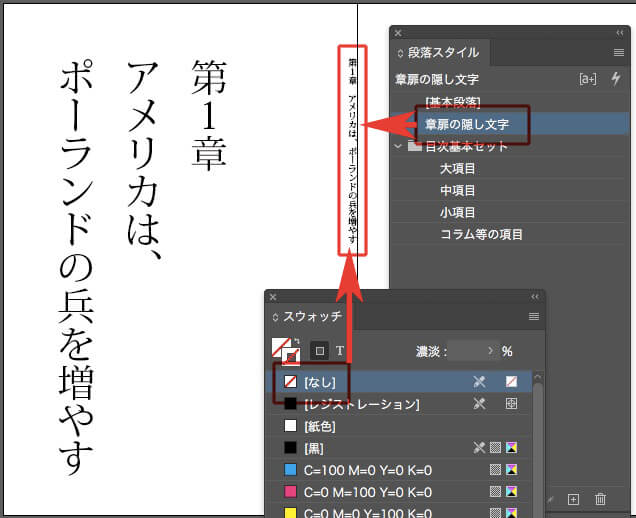
この段落スタイルを目次と柱に反映させています。
「次の行数を保持」は、0行に。
これ、なかなか思い出せなくて。焦る。
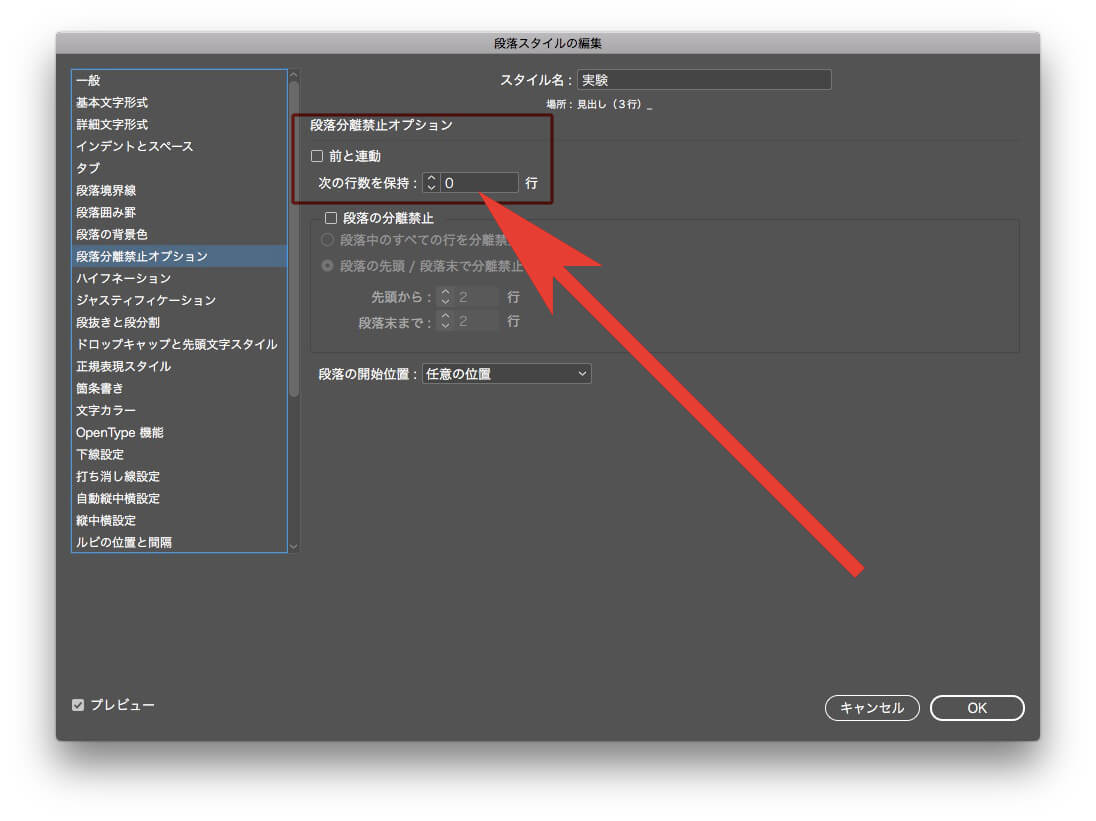
「「>>」が半角のせいでうまく3桁数字の縦中横がいかず…」問題です。
美しくない解決方法です。
作字して↓
検索と置換で入れました↓
美しい方法ではありませんが。
英語は、検索と置換ですべて全角に。URLや英文は手作業で半角に。
数字の半角全角の統一は、
イラストのサイズについては、
図版、イラストの番号をお忘れなく。
Wordにページ数を入れる。
Wordのインデントは、
図版スペースの指定は、
著者、デザイナーへのコメントは、
校正紙に残さないコメントは、
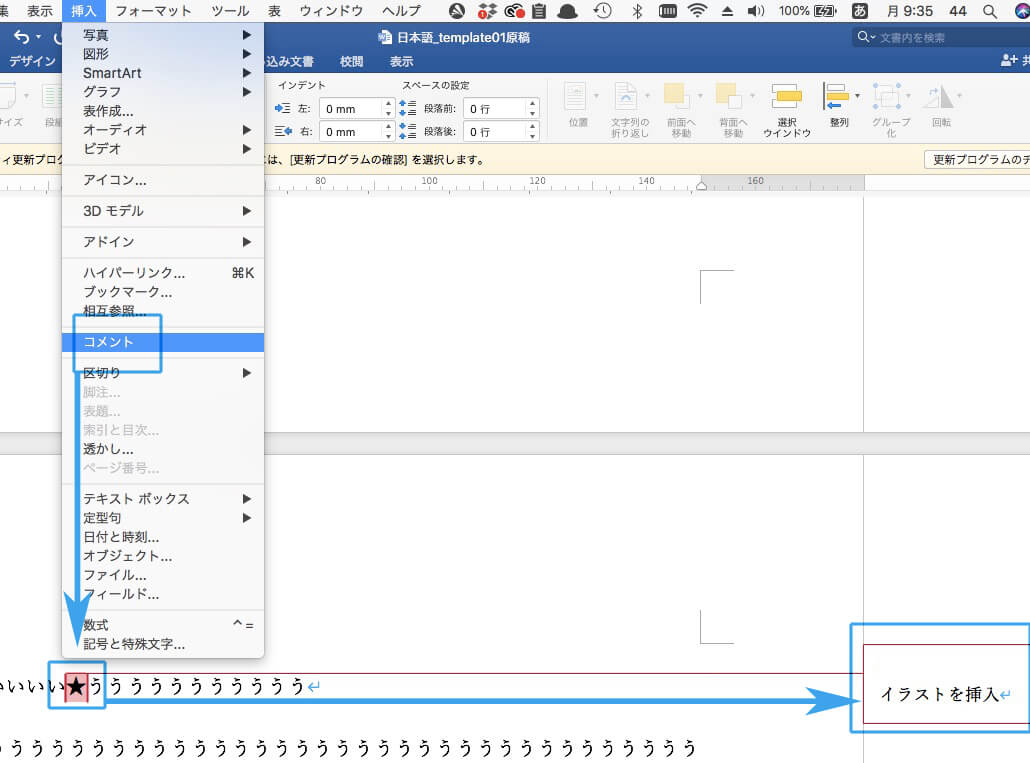
Wordのルビは、自動的にInDesignに反映されます。
Wordの改ページは、「次のページから開始」の方がいい。
デザイナーに原稿を渡す前に、Wordのスタイル漏れをチェックしてください。

ダブルクォーテーションは、置換します。
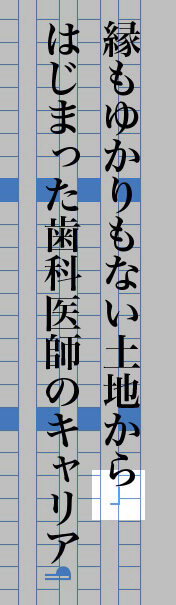
見出しの改行は、shiftを押しながらreturnです。
1行40文字の本文とします。
①図版のスペースが半分なら。
②マージンを2文字とり、
③本文は18文字になります。
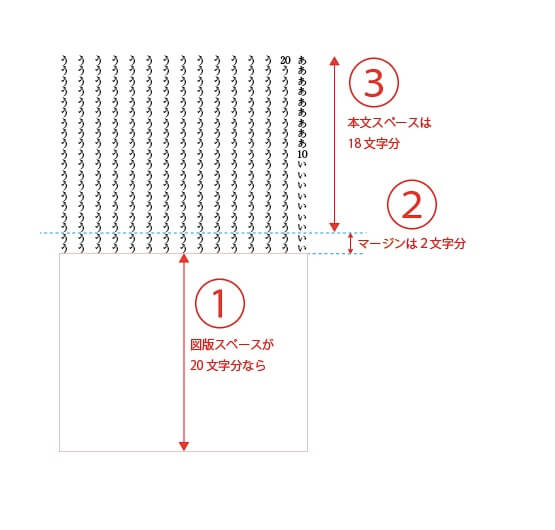
図版、イラストの番号をお忘れなく!